Telegram yeni değil, ancak bu onun Android için en iyi metin mesajlaşma uygulamaları mevcut ve bu büyük ölçüde onun sayesinde büyüyen özellik listesi. İster bir parti planlamak ister sadece birkaç arkadaşla görüşmek olsun, grup sohbetleri mesajlaşmanın ayrılmaz bir parçasıdır - bu nedenle Telegram'da nasıl grup sohbeti oluşturacağınızı bilmek çok önemlidir. Grup sohbetleri, planlamada zamandan tasarruf sağlayabilir ve bu arkadaş grubunun aynı görüşmedeki herkese yakın kalmasına yardımcı olabilir. Telegram'da grup sohbetlerinizi oluşturma adımlarına ve sohbete başlayalım.
Telegram'da grup sohbetleri nasıl oluşturulur
- Açık Telegram uygulaması.
- Ya tıklayın üç satır sol üst köşede veya kalem simgesi sag alt köşe.
-
Seç yeni Grup.

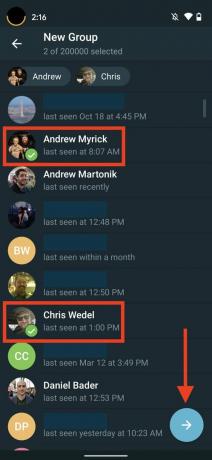
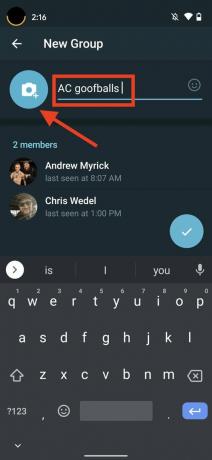 Kaynak: Android Central
Kaynak: Android Central - Kişileri seçin o grubun üyesi olmak istiyorsanız ve ok ekranın altında.
- Burada yapabilirsin bir fotoğraf veya resim ve ayrıca bir isim ekleyin grubu temsil etmek için, onay işareti bitirmek için.
Bilginize olduğu gibi, bir grup oluşturmak, bir gruba eklediğiniz kişileri bilgilendirir. Bu gruplara telefonlarda veya tarayıcılarda sohbet etmek için erişilebilir ve hatta karıştırma sırasında asla kaybolmamasını sağlamak için sohbetin en üstüne bir mesaj sabitlemenize izin verir.
VPN Fırsatları: 16 ABD doları için ömür boyu lisans, 1 ABD doları ve üzeri aylık planlar
Başkalarını Telegram grubunuza nasıl davet edebilirsiniz?
Bazen bir grup oluşturabilir ve başkalarını izinleri olmadan eklemek yerine başkalarını katılmaya davet etmek isteyebilirsiniz. Bu, tek yönlü davet bağlantıları kullanılabilir ve işte Telegram grubunuz için nasıl bir tane oluşturacağınız.
- Üzerine dokunun. grup ismi sohbetin en üstünde.
- Gördüğün zaman kalem sağ üstte, üzerine dokunun.
-
Seç bağlantıları davet et düzenleme seçeneklerinde.
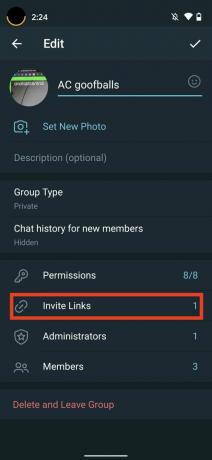
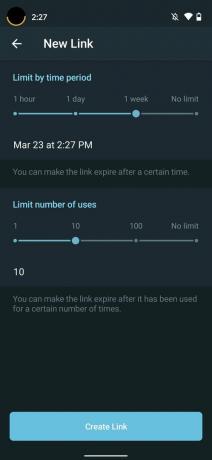
 Kaynak: Android Central
Kaynak: Android Central - Yı kur zaman dilimi bağlantının iyi olmasını istiyorsunuz.
- Seç kaç kullanım bağlantı olabilir.
-
Üzerine dokunun bağlantı oluştur.
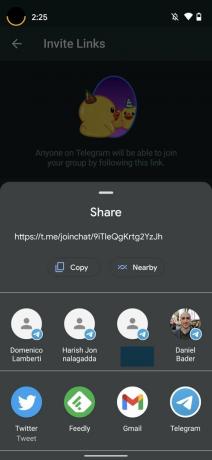

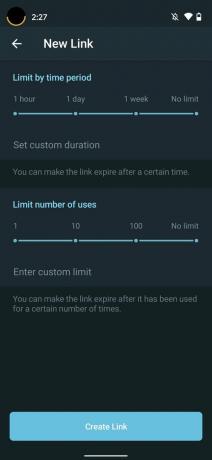 Kaynak: Android Central
Kaynak: Android Central - Sonra şunları yapabilirsiniz: kopyala veya paylaş Bağlantı. Paylaşıma dokunduğunuzda, hızlı paylaşım kartı Bir uygulama seçmek için.
Süresi dolmadan atmak istediğiniz bir bağlantınız varsa veya son kullanma tarihi koymadıysanız, ilk üç adımı izleyerek oluşturduğunuz bağlantıları bulabilirsiniz. Bu size canlı olan mevcut bağlantıları gösterecektir. İptal etmek istediğiniz bağlantıyı ve ardından yanındaki üç noktalı menüyü seçin. Bu, söz konusu bağlantıyı iptal etme seçeneğini ortaya çıkaracaktır.

Google, resim içinde resim, kilit ekranı ve gelişmiş akıllı saat desteğinde yapılan değişikliklerle Android 12 için ikinci geliştirici önizlemesini kullanıma sundu.

Samsung, en popüler akıllı telefonlarının haleflerini nihayet tanıtarak yenilenmiş tasarımlar, yükseltilmiş kameralar ve yüksek yenileme oranlı ekranlar getirdi.

Çocuklarınızın ne kadar aktif olduğunu ve günlük olarak ne kadar iyi uyuduklarını takip etmenin bir yolunu mu arıyorsunuz, özellikle de ekran süresinin arttığı ve aktif sürenin düştüğü bu zamanlarda? Fitbit Ace 3, basit ama eğlenceli bir seçenektir.

Birdenbire çok fazla zamanınız olabilir ve Netflix'te bulunan en iyi programları izlemek isteyebilirsiniz. Zaman ayırmaya değer şovlarımız var.
